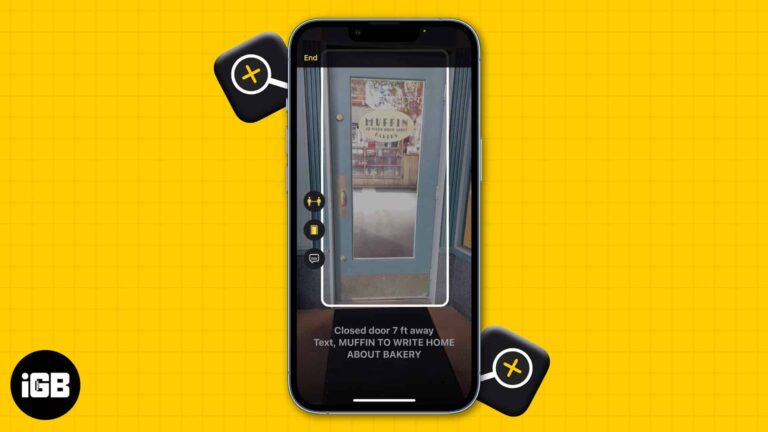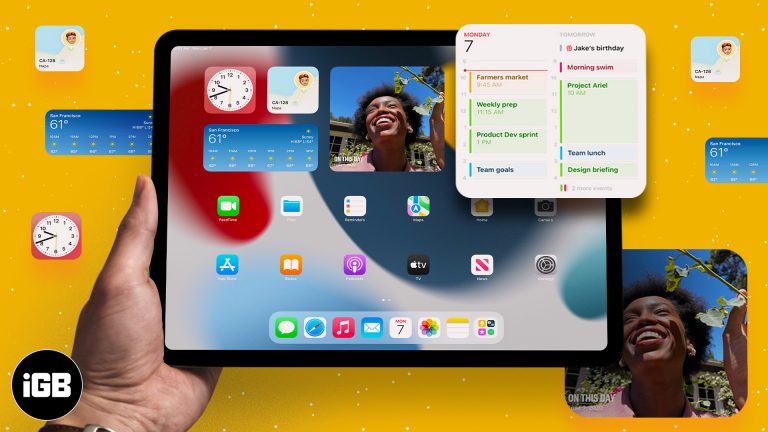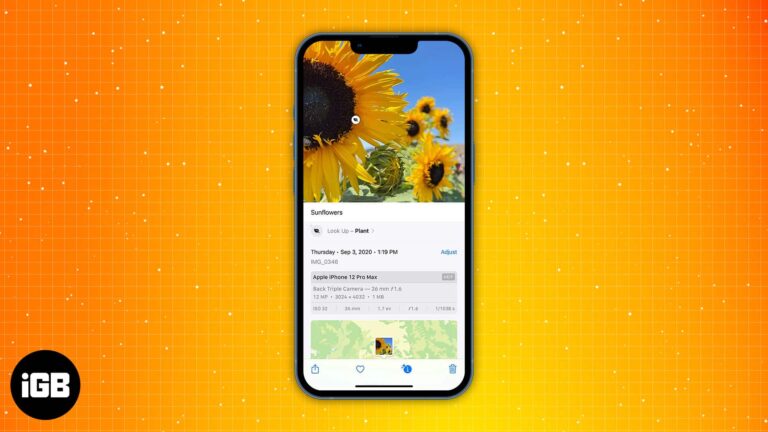Как использовать функцию фонарика iPhone 5 в iOS 7
Вы заметили, что вспышка камеры на задней панели вашего iPhone довольно яркая?
Этот свет на самом деле имеет дополнительное применение на вашем смартфоне Apple. Он может служить визуальным уведомлением, когда вы получаете новые оповещения (нажмите здесь, чтобы узнать больше об этом), но его также можно использовать в качестве фонарика.
Вы можете найти кнопку фонарика на вашем iPhone 5, открыв Центр управления.
Наше руководство по фонарику для iPhone 5 покажет вам больше о том, как найти и использовать фонарик для iPhone 5.
Программы для Windows, мобильные приложения, игры - ВСЁ БЕСПЛАТНО, в нашем закрытом телеграмм канале - Подписывайтесь:)
Как включить фонарик iPhone 5
- Проведите вверх от нижней части экрана.
- Найдите значок с фонариком.
- Коснитесь кнопки фонарика, чтобы включить или выключить его.
Ниже наше руководство продолжается дополнительной информацией о том, как использовать фонарик на iPhone 5, включая изображения этих шагов.
iOS 7 использовала множество различных функций, чтобы показать, насколько значительным было обновление по сравнению с предыдущей версией iOS, но, возможно, одна из самых полезных вещей, которые она включала, — это фонарик.
В App Store всегда было несколько бесплатных приложений для фонариков, но теперь у iOS есть свое собственное, и оно доступно из удобного места.
Так что, если вам не терпелось попробовать фонарик для iPhone (как в Эта статья) и испытываете трудности с его поиском, вы можете выполнить шаги, описанные ниже.
Где фонарик в iOS 7 на iPhone 5? (Руководство с картинками)
iOS 6 на вашем айфон 5 были определенные элементы, которые можно было открыть, потянув вверх или вниз из приложения или на главном экране, но iOS 7 действительно приняла эту функцию как концепцию дизайна.
Это также имеет большой смысл, потому что вы редко делаете этот жест, если он не преднамеренный, а то, что вы можете сделать это почти в любое время, означает, что определенные функции редко бывают вне досягаемости.
Фонарик включен в одно из этих меню, поэтому продолжайте читать ниже, чтобы узнать, как найти и использовать фонарик на вашем iPhone 5.
Шаг 1: Нажмите кнопку «Домой» или кнопку питания, чтобы разбудить телефон.
Вы также можете находиться на главном экране, если ваш телефон уже разблокирован.
Мы собираемся продолжить это руководство с точки зрения телефона, который не находится на экране блокировки, но это также будет работать без разблокировки вашего устройства.
Шаг 2: Проведите вверх от нижней черной границы экрана.
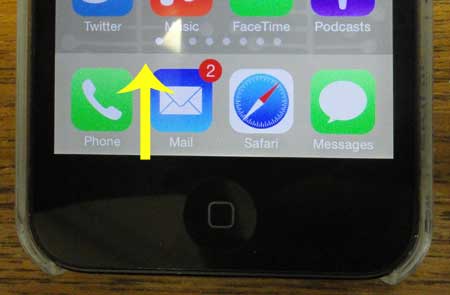
Шаг 3: Коснитесь значка фонарика в левом нижнем углу этого меню.
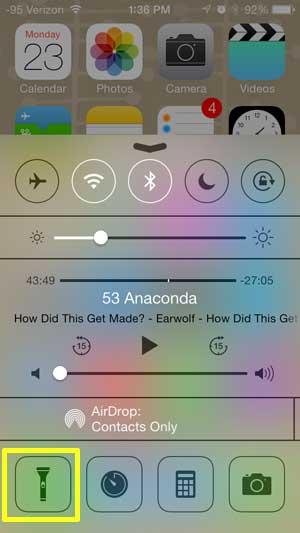
Теперь, когда вы знаете, где найти фонарик на вашем iPhone 5, вы сможете быстро включить его, когда окажетесь в ситуации, когда этот инструмент может пригодиться.
Когда вы закончите использовать фонарик, вы можете снова открыть Центр управления и коснуться значка фонарика, чтобы выключить его.
Если вы используете iPhone, на котором нет кнопки «Домой», например iPhone 13 или iPhone 14, вы откроете Центр управления, проведя пальцем вниз от правого верхнего угла экрана.
В более новых версиях iOS также есть кнопка фонарика на экране блокировки в левом нижнем углу. Это может быть более простой способ включить фонарик iPhone 5, поскольку он даже не требует разблокировки устройства.
Обратите внимание, что вам нужно будет нажать и удерживать эту кнопку, чтобы включить ее, а не просто быстро нажать.
Ваш iPhone 5 также имеет уровень в iOS 7. Нажмите здесь, чтобы узнать, как найти уровень в iOS 7.
Связанный
Программы для Windows, мобильные приложения, игры - ВСЁ БЕСПЛАТНО, в нашем закрытом телеграмм канале - Подписывайтесь:)